Maison >Problème commun >Comment configurer Win7 pour effacer automatiquement les données du dossier temporaire lors de l'arrêt (tutoriel)
Comment configurer Win7 pour effacer automatiquement les données du dossier temporaire lors de l'arrêt (tutoriel)
- WBOYWBOYWBOYWBOYWBOYWBOYWBOYWBOYWBOYWBOYWBOYWBOYWBavant
- 2023-04-04 16:55:073335parcourir
Comment configurer Win7 pour qu'il efface automatiquement les données des dossiers temporaires lors de l'arrêt ? Lors de l'utilisation du système Win7, rencontrez-vous des problèmes de démarrage lent, d'arrêt lent et d'utilisation lente ? Ceci est en fait dû à un trop grand nombre de données de fichiers temporaires. Nous pouvons résoudre ce problème en configurant l'arrêt pour effacer automatiquement les données du dossier temporaire. Ci-dessous, l'éditeur vous proposera un didacticiel sur la configuration de Win7 pour effacer automatiquement les données du dossier temporaire. fermer.

Tutoriel sur la configuration de Win7 pour effacer automatiquement les données des dossiers temporaires lors de l'arrêt
Étape 1 : Créez un fichier .bat qui efface automatiquement les fichiers temporaires.
1. Démarrer-Tous les programmes-Accessoires-Bloc-notes ;
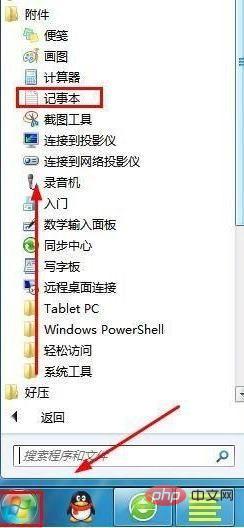
2. Entrez dans le Bloc-notes ouvert : del dossier chemin/q, cliquez avec le bouton gauche sur le fichier, cliquez avec le bouton gauche sur le menu déroulant : Enregistrer sous ;
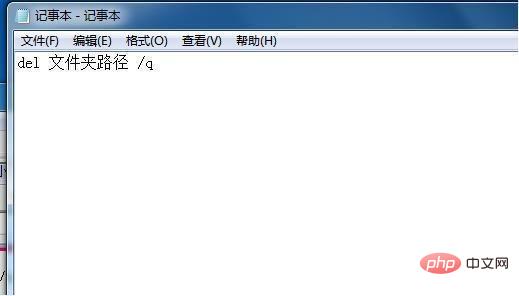
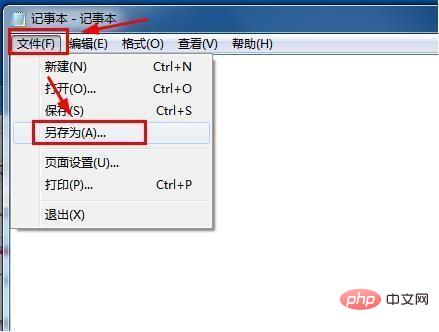
3. Ouvrez la fenêtre Enregistrer sous, cliquez sur : Bureau, saisissez : Nettoyage de fichier temporaire : .bat dans la colonne du nom de fichier (N), cliquez sur : Enregistrer.
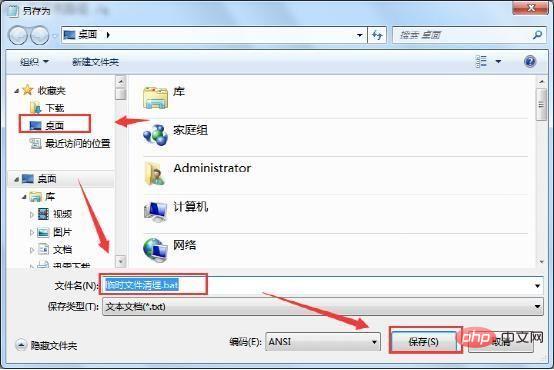
Étape 2 : Nettoyer les fichiers temporaires : Ajoutez le fichier .bat au fichier d'arrêt du script.
1. Démarrer - Exécuter (entrez gpedit.msc) - OK ou retournez au véhicule, ouvrez l'éditeur de stratégie de groupe local

2 Développez la fenêtre d'édition de stratégie de groupe local dans l'ordre : Configuration de l'ordinateur - Paramètres Windows ; - Script (Démarrer/Arrêter), double-cliquez sur le côté droit de la fenêtre pour fermer
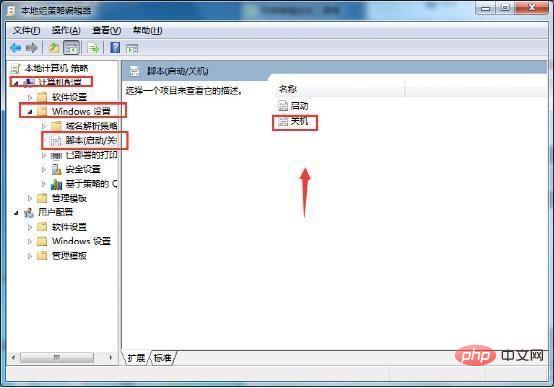
3. Arrêtez et ouvrez la fenêtre des propriétés, cliquez sur : Ajouter
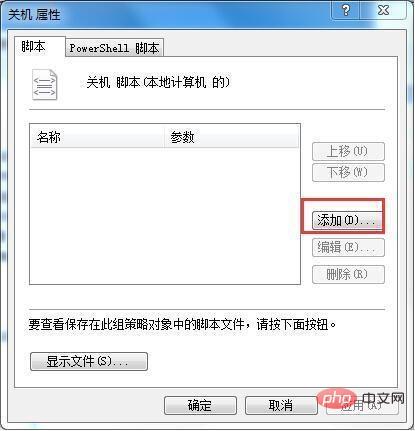
4. Lors de l'ajout ; la fenêtre de script, on clique : Parcourir ;
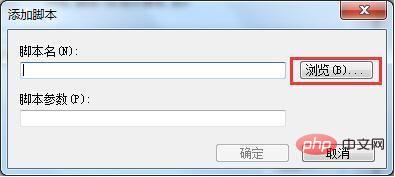
5. Rechercher : Nettoyer les fichiers temporaires.bat sur le bureau ouvert, double-cliquez avec le bouton gauche : Nettoyer les fichiers temporaires.bat;
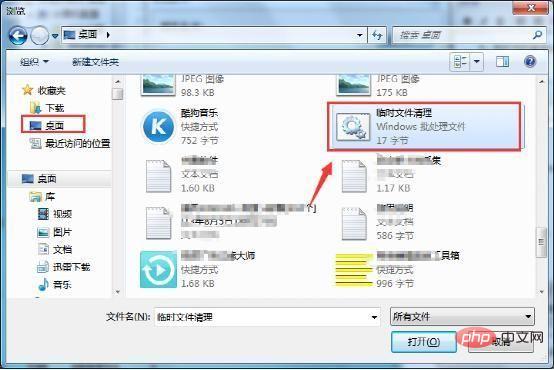
6. Nettoyer les fichiers temporaires.bat Cliquez sur le fichier : OK ;

7. Revenez à la fenêtre des propriétés d'arrêt, cliquez sur : Application - OK.
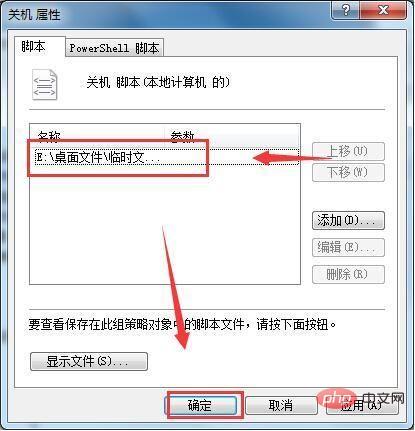
Ce qui précède est le contenu détaillé de. pour plus d'informations, suivez d'autres articles connexes sur le site Web de PHP en chinois!

